Must-have Google Lens Alternativer – Android

Træt af at bruge Google Lens? Så er her nogle alternativer, der kan det samme og ikke er fra Google.
Google Lens kan bruges til alle mulige ting. Du kan for eksempel scanne et par sko og få Lens til at vise dig, hvor du kan få dem online.
Men Google Lens kan også hjælpe studerende og ikke-studerende med at kopiere skrevet tekst til enhver computer. Dette er en fantastisk måde at gemme eventuelle skrevne noter, du har, og ikke spilde en masse tid i processen.
For at kopiere dine håndskrevne noter til din computer skal du bruge den nyeste version af Chrome og Google Lens-apps. Sørg også for, at du er logget ind på begge med den samme konto.
Åbn Google Lens, og appen fremhæver teksten automatisk uden at skulle gøre noget, hvis den er kort. Hvis du kan se, at Lens ikke fremhæver alt, skal du bruge de blå ender til at vælge den ønskede tekst.
Tryk på den fremhævede tekst, og vælg indstillingen Kopier til computer, som du vil se nederst.
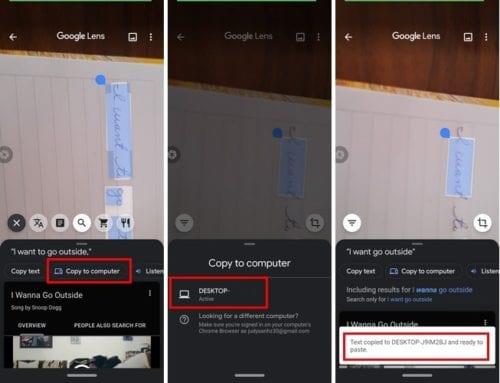
Når du får beskeden om, at din tekst er blevet kopieret, skal du åbne for eksempel Google Docs og højreklikke for at indsætte. Denne funktion kan være nyttig, når du er ude og se tekst, du finder interessant.
Hvis du ikke har lyst til at tage et billede, kan du bruge Google Lens til at gemme teksten i dine Google Doc Notes. Men hvordan kan du kontrollere, om du kører på den nyeste version af Chrome, og hvis du ikke gør det, hvordan kan du opdatere browseren?
Hvis du ikke er sikker på, hvilken version af Chrome du kører på, kan du tjekke ved at klikke på prikkerne øverst til højre. Placer markøren på hjælpefunktionen. Du bør se et sidevindue med indstillingen Om Chrome.
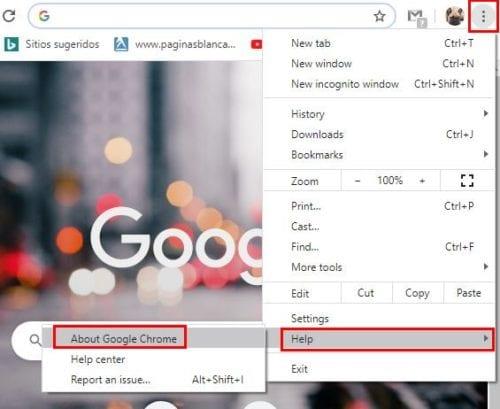
Hvis du kører på den seneste Chrome-version, vil du se en besked, der fortæller dig det. Hvis ikke, begynder browseren automatisk at downloade opdateringen.
De billeder, der tager dage at gemme den tekst, du så på et skilt på vej til arbejde, er væk. Er det en funktion, du tror, du kommer til at bruge meget? Del dine tanker i kommentarerne nedenfor.
Træt af at bruge Google Lens? Så er her nogle alternativer, der kan det samme og ikke er fra Google.
Google Lens kan bruges til alle mulige ting. Du kan for eksempel scanne et par sko og få Lens til at vise dig, hvor du kan få dem online. Men,
Efter at have rootet din Android-telefon har du fuld systemadgang og kan køre mange typer apps, der kræver root-adgang.
Knapperne på din Android-telefon er ikke kun til at justere lydstyrken eller vække skærmen. Med et par enkle justeringer kan de blive genveje til at tage et hurtigt billede, springe sange over, starte apps eller endda aktivere nødfunktioner.
Hvis du har glemt din bærbare computer på arbejdet, og du har en vigtig rapport, du skal sende til din chef, hvad skal du så gøre? Brug din smartphone. Endnu mere sofistikeret, forvandl din telefon til en computer for at multitaske lettere.
Android 16 har låseskærmswidgets, så du kan ændre låseskærmen, som du vil, hvilket gør låseskærmen meget mere nyttig.
Android Picture-in-Picture-tilstand hjælper dig med at formindske videoen og se den i billede-i-billede-tilstand, hvor du ser videoen i en anden brugerflade, så du kan lave andre ting.
Det bliver nemt at redigere videoer på Android takket være de bedste videoredigeringsapps og -software, som vi nævner i denne artikel. Sørg for, at du har smukke, magiske og stilfulde billeder, som du kan dele med venner på Facebook eller Instagram.
Android Debug Bridge (ADB) er et kraftfuldt og alsidigt værktøj, der giver dig mulighed for at gøre mange ting, f.eks. finde logfiler, installere og afinstallere apps, overføre filer, roote og flashe brugerdefinerede ROM'er og oprette sikkerhedskopier af enheden.
Med automatiske klik-applikationer behøver du ikke at gøre meget, når du spiller spil, bruger applikationer eller bruger opgaver, der er tilgængelige på enheden.
Selvom der ikke findes nogen magisk løsning, kan små ændringer i, hvordan du oplader, bruger og opbevarer din enhed, gøre en stor forskel i at bremse batterislid.
Den telefon, som mange elsker lige nu, er OnePlus 13, fordi den udover overlegen hardware også besidder en funktion, der har eksisteret i årtier: den infrarøde sensor (IR Blaster).









